Correggi l'errore di aggiornamento di Windows 10 0x8024200D
Aggiornato 2023 di Marzo: Smetti di ricevere messaggi di errore e rallenta il tuo sistema con il nostro strumento di ottimizzazione. Scaricalo ora a - > questo link
- Scaricare e installare lo strumento di riparazione qui.
- Lascia che scansioni il tuo computer.
- Lo strumento sarà quindi ripara il tuo computer.
Per mantenere un'esperienza di lavoro rapida e sicura, è essenziale scaricare e installare tutti gli ultimi aggiornamenti di Windows.Windows 10 è di gran lunga una delle migliori versioni del sistema operativo e continua a presentare nuovi miglioramenti, componenti aggiuntivi e un'interfaccia più fluida.Tuttavia, ultimamente, molti utenti di Windows 10 hanno affermato che mentre tentano di installare qualsiasi aggiornamento, ricevono il codice di errore 0x8024200D.
Come risolvere l'errore di aggiornamento di Windows 10 0x8024200D?
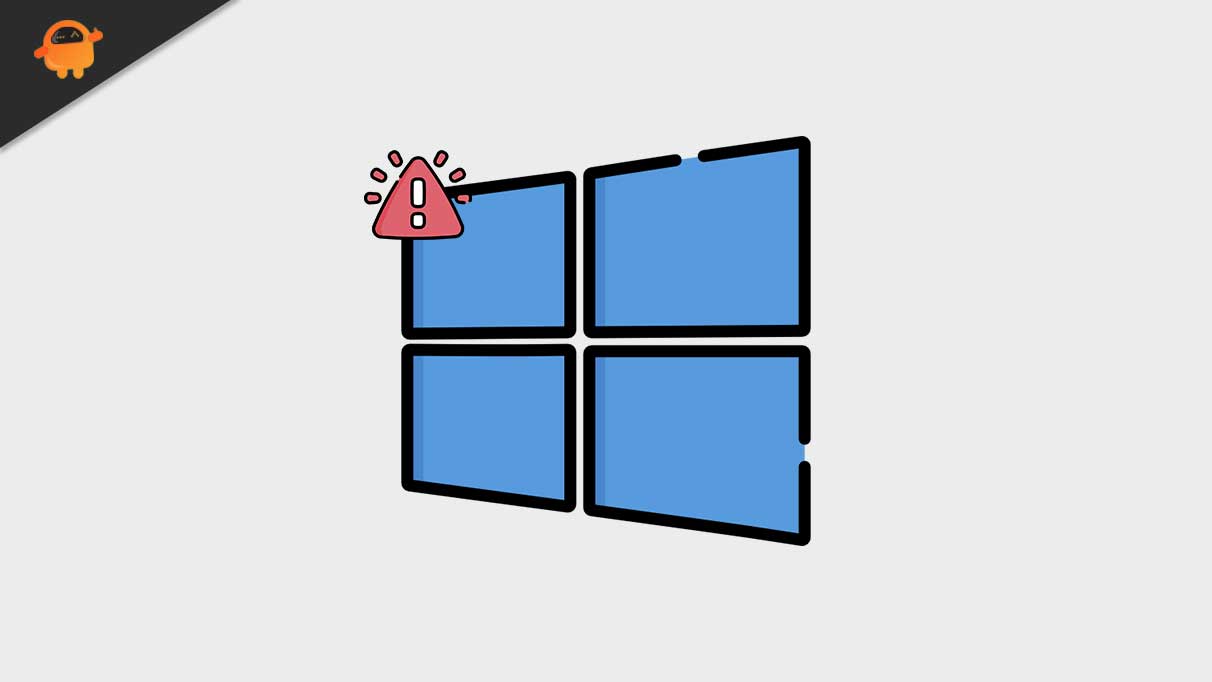
Il suddetto errore si verifica sia su Windows 10 che su versioni precedenti come Windows 7 o Windows Vista.Di solito accade quando alcuni file aggiornati sono mancanti o danneggiati.Tuttavia, non è un affare problematico e puoi risolverlo rapidamente in pochissimo tempo.Dai un'occhiata alla guida qui sotto e scopri "Come correggere l'errore di aggiornamento di Windows 10 0x8024200D"?
FIX 1: utilizzare lo strumento di risoluzione dei problemi di Windows Update:
Se sei uno di quegli utenti che hanno riscontrato "Errore di aggiornamento di Windows 10 0x8024200D", la prima soluzione che puoi provare è utilizzare lo strumento di risoluzione dei problemi di Windows Update.Per fare ciò, segui i passaggi indicati di seguito:
Note importanti:
Ora è possibile prevenire i problemi del PC utilizzando questo strumento, come la protezione contro la perdita di file e il malware. Inoltre, è un ottimo modo per ottimizzare il computer per ottenere le massime prestazioni. Il programma risolve gli errori comuni che potrebbero verificarsi sui sistemi Windows con facilità - non c'è bisogno di ore di risoluzione dei problemi quando si ha la soluzione perfetta a portata di mano:
- Passo 1: Scarica PC Repair & Optimizer Tool (Windows 11, 10, 8, 7, XP, Vista - Certificato Microsoft Gold).
- Passaggio 2: Cliccate su "Start Scan" per trovare i problemi del registro di Windows che potrebbero causare problemi al PC.
- Passaggio 3: Fare clic su "Ripara tutto" per risolvere tutti i problemi.
- Innanzitutto, scarica lo strumento di risoluzione dei problemi di Windows Update per Windows 10 dal sito Web ufficiale.Installalo nel tuo sistema.
- Ora fai doppio clic sul file scaricato (WindowsUpdate.diagcab), per eseguire lo strumento di risoluzione dei problemi, quindi fai clic su Avanti.
NOTA: nel caso in cui venga visualizzato un messaggio che indica. "Disponibile una versione più recente dello strumento di risoluzione dei problemi di Windows Update, fai clic di seguito per eseguirlo", assicurati di procedere con l'ultima versione.![]()
- Nella schermata successiva, fai nuovamente clic suAvanti. (Ora lo strumento di risoluzione dei problemi controllerà gli ultimi aggiornamenti), quindi fai clic su Applica questa opzione di correzione e inizierà il processo richiesto in background.
Una volta terminato, controlla se il codice di errore 0x8024200D è stato risolto o meno.
FIX 2: riavviare il servizio Windows Update:
L'errore di aggiornamento di Windows 10 0x8024200D può anche essere il risultato di alcuni problemi con il servizio Windows Update.Qui per risolvere la situazione, la soluzione migliore è riavviare il servizio Windows Update.Per fare ciò, segui i passaggi indicati di seguito:
- Innanzitutto, avvia premere Windows + R del tutto e avviare la finestra di dialogo ESEGUI.
- Ora all'interno della casella di testo vuota, digita services.msc, fai clic su OK e verrà avviata la finestra del servizio sullo schermo.
- Ora dall'elenco delle opzioni, scorri verso il basso e individua Windows Update.
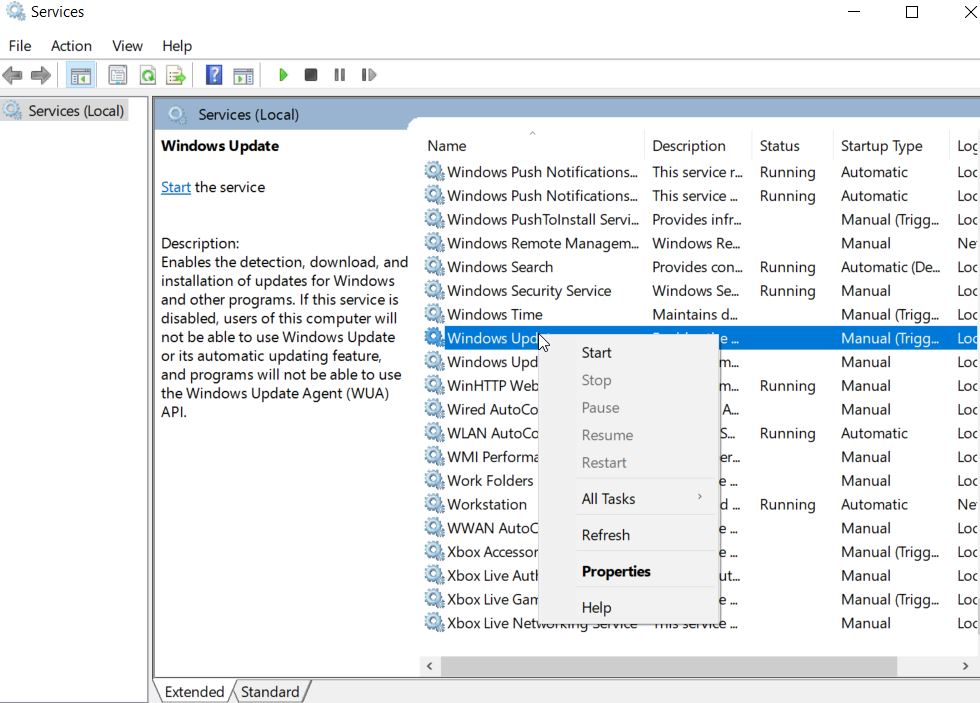
- Fare clic con il pulsante destro del mouse su Windows Update e selezionare Interrompi. (Se lo stato corrente non è "In esecuzione", puoi saltare questo passaggio).
- Ora premi Windows + E del tutto e verrà avviata la finestra Esplora file sullo schermo.
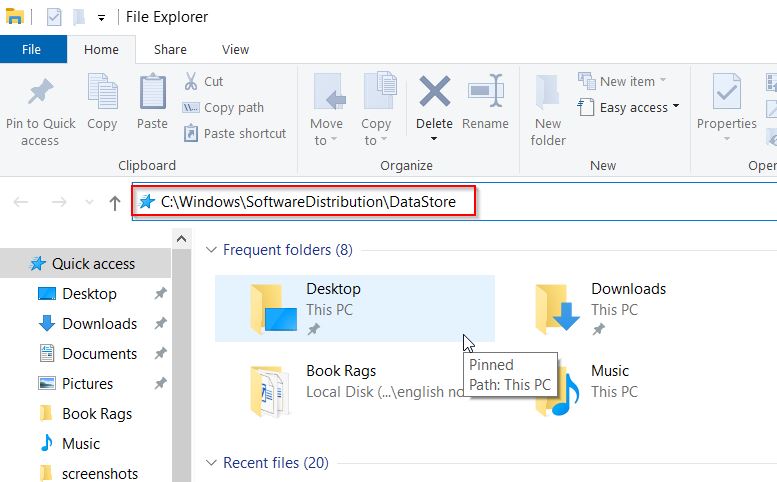
- Nella finestra successiva, digita C:WindowsSoftwareDistributionDataStore nella barra degli indirizzi e quindi premi Invio.Verrai reindirizzato alla cartella DataStore.
- All'interno della cartella DataStore, elimina tutti i file esistenti.Basta premere Ctrl + A e quindi premere il pulsante Elimina sulla tastiera.
- Ora di nuovo, nella barra degli indirizzi di Esplora file, digita C:WindowsSoftwareDistributionDownload, premi Invio e si aprirà la cartella di download.
- Qui premi Ctrl + A, quindi premi il pulsante Elimina sulla tastiera ed elimina anche tutti i file all'interno della cartella di download.
- Ancora una volta, vai alla finestra del servizio, vai all'opzione Windows Update, fai clic con il pulsante destro del mouse su di essa e seleziona Avvia.
- Infine, controlla se puoi eseguire nuovamente l'aggiornamento di Windows o meno.
FIX 3: Esegui Controllo file di sistema:
Come discusso in precedenza, l'errore di aggiornamento di Windows 10 0x8024200D può essere il risultato di file di aggiornamento mancanti o danneggiati, quindi la soluzione migliore qui è eseguire Controllo file di sistema.In questo modo cercherai i file danneggiati e lo risolverai da solo.
Segui i passaggi indicati di seguito:
- Innanzitutto, avvia premere Windows + R del tutto e avviare la finestra di dialogo ESEGUI.
- Ora all'interno della casella di testo vuota, digita cmd e quindi fai clic su OK.Verrà avviata la finestra del prompt dei comandi.Tuttavia, assicurati di avviarlo con l'accesso come amministratore.
- Ora all'interno della finestra del prompt dei comandi, digita o copia + incolla il comando seguente e quindi premi Invio.
DISM.exe /Online /Pulizia-immagine /Restorehealth
- Il processo di scansione potrebbe richiedere del tempo.Lascia che si completi da solo.

- Ora digita sfc /scannow e quindi premi Invio.
- Ancora una volta, attendi il completamento del processo di scansione.
- Una volta terminato, chiudi la finestra del prompt dei comandi, quindi esegui nuovamente l'aggiornamento di Windows e verifica se il problema di aggiornamento di Windows è stato risolto o meno.
FIX 4: Scarica manualmente gli aggiornamenti dal catalogo di Microsoft Update:
Se nessuno dei suddetti ha funzionato per te, infine, prova a scaricare manualmente gli aggiornamenti dal catalogo di Microsoft Update e installarlo.Per fare ciò, segui i passaggi indicati di seguito:
- Innanzitutto, vai alla barra di ricerca del desktop, digita Windows Update e apri il risultato di ricerca pertinente.
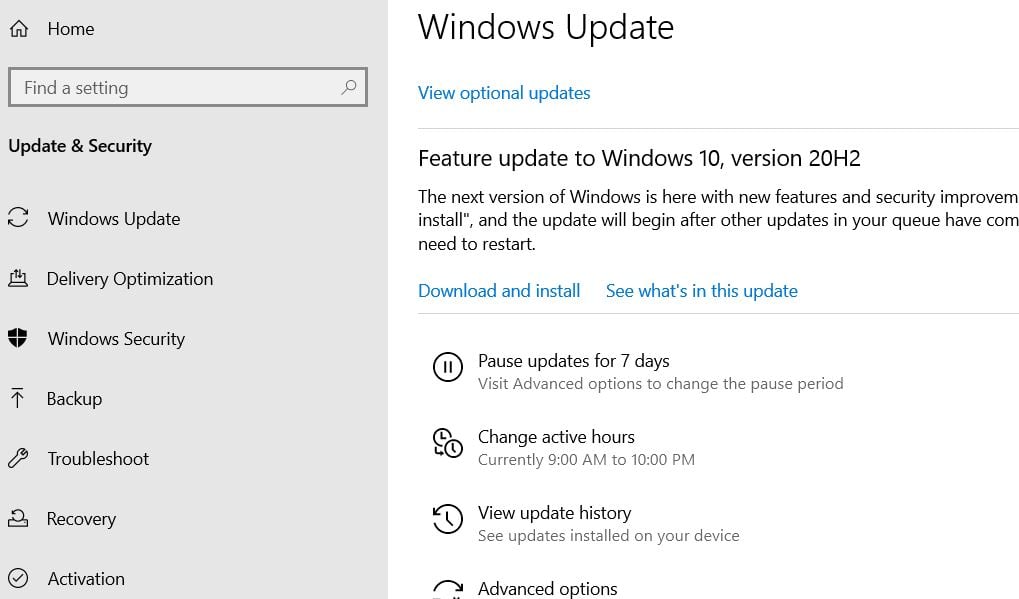
- Ora nel menu del riquadro a destra, fai clic su Visualizza cronologia aggiornamenti e cerca gli aggiornamenti che non sono stati installati.Se il loro è un aggiornamento non riuscito, puoi scaricarlo ulteriormente e installarlo manualmente.
Per eseguire il processo manualmente, attenersi alla seguente procedura,
- Innanzitutto, avvia premere Windows + R del tutto e avviare la finestra di dialogo ESEGUI.
- Ora all'interno della casella di testo vuota, digita cmd e quindi fai clic su Verrà avviata la finestra del prompt dei comandi.Tuttavia, assicurati di avviarlo con l'accesso come amministratore.
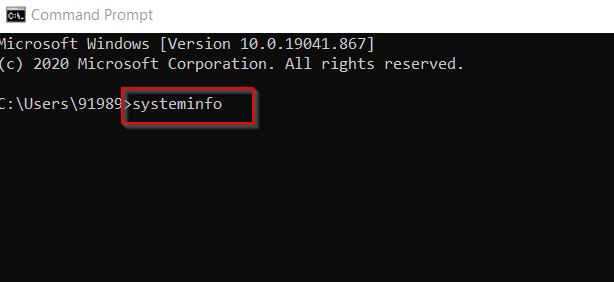
- Ora all'interno della finestra del prompt dei comandi, digita systeminfo e quindi premi Invio.
Nota: qui, PC basato su X64 significa che il tuo sistema operativo Windows è a 64 bit, mentre PC basato su X86 significa che il tuo sistema operativo Windows è a 32 bit.
- Inoltre, visita il sito ufficiale del catalogo degli aggiornamenti Microsoft.
- Nella barra di ricerca, digita il numero di aggiornamento che desideri scaricare e installare, quindi fai clic sul pulsante Cerca.
- Ora dall'elenco delle opzioni, individua l'aggiornamento giusto per il tuo sistema operativo, quindi fai clic su Download.
Nota: qui, considerando se il tuo sistema operativo Windows è a 64 bit, considera, scarica il nome dell'aggiornamento contiene "basato su x64".
- Nella finestra successiva, fare clic sul collegamento per il download. (Ora inizierà a scaricare gli aggiornamenti)
- Una volta scaricato, fai doppio clic sul file, segui le istruzioni sullo schermo e completa il processo di installazione.
- Infine, controlla se puoi eseguire l'aggiornamento di Windows o meno.
L'aggiornamento di Windows è uno dei processi più cruciali per un'esperienza utente fluida e quando si verifica un errore relativo allo stesso, può diventare davvero problematico e fastidioso.Tuttavia, con le soluzioni sopra menzionate, la risoluzione dell'errore di aggiornamento di Windows 10 0x8024200D è relativamente facile e veloce.
Alla fine di questo articolo, speriamo che troverai utile l'una o l'altra correzione per l'errore di aggiornamento di Windows 10 0x8024200D.Se hai domande o feedback, scrivi il commento nella casella dei commenti qui sotto.
Leggi anche
Come correggere l'errore 0xc00007b – L'applicazione non è stata in grado di avviarsi correttamente

